Khám phá cách tạo ảnh màn hình khóa cho điện thoại Samsung, giúp thiết bị của bạn thêm phần độc đáo và cá tính.
Việc tạo ảnh màn hình khóa không còn xa lạ với những tín đồ yêu thích việc cá nhân hóa điện thoại. Sau khi đã khám phá thủ thuật thay đổi màn hình khóa iPhone, hôm nay chúng ta sẽ cùng tìm hiểu cách tạo ảnh màn hình khóa độc đáo trên điện thoại Samsung – không hề kém cạnh so với iPhone!
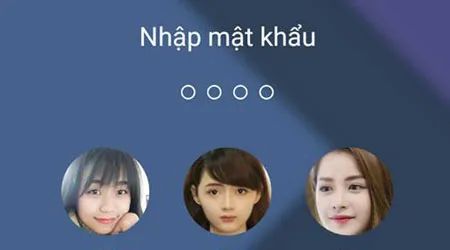
Hướng dẫn tạo ảnh màn hình khóa cho điện thoại Samsung
Để tạo ảnh màn hình khóa cho điện thoại Samsung, bạn cần chuẩn bị những bước sau:
Tải và cài đặt ứng dụng Solo Locker cho Android ngay tại đây: Download Solo Locker cho Android.
Để chèn ảnh màn hình khóa cho điện thoại Samsung, bạn có thể thực hiện theo các bước sau:
Bước 1: Mở ứng dụng Solo Locker cho Android mà bạn đã cài đặt trên thiết bị.
Bước 2: Lần đầu sử dụng, ứng dụng sẽ hiển thị thông báo, bạn có thể chọn Bỏ Qua để tiếp tục.
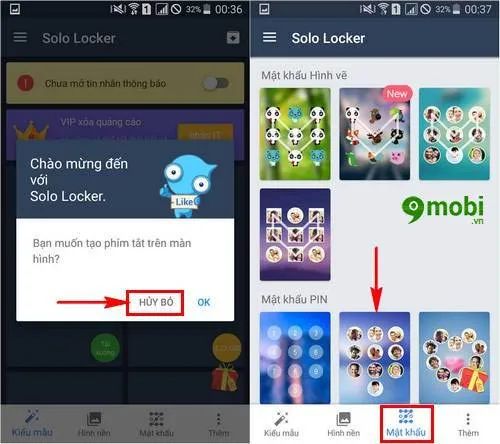
Sau đó, để tạo và chèn ảnh màn hình khóa, bạn chọn thẻ Mật Khẩu và chọn kiểu màn hình khóa mà bạn yêu thích.
Bước 3: Trong ví dụ này, Tripi.vn chọn kiểu màn hình khóa tròn giống iPhone. Tại đây, bạn chỉ cần chạm vào từng số để hoàn thiện ảnh màn hình khóa cho Samsung.

Chọn hình ảnh muốn chèn vào màn hình khóa, sau đó di chuyển khung vuông đến vị trí mong muốn và nhấn OK để xác nhận.
Bước 4: Ngay lập tức, khuôn mặt bạn chọn sẽ xuất hiện trên màn hình. Tiếp tục thực hiện chèn hình ảnh cho các nút ấn khác để hoàn thiện ảnh màn hình khóa trên Samsung.

Khi đã hoàn thành, bạn có thể nhấn vào biểu tượng chiếc bút để chỉnh sửa và thay đổi các chi tiết trên ảnh màn hình khóa của Samsung.
Bước 5: Tại đây, bạn có thể chọn kiểu màn hình khóa yêu thích như hình tròn, vuông, hình động vật, rồi nhấn vào biểu tượng Cài đặt để tiếp tục.

Bạn có thể thay đổi kích thước ảnh màn hình khóa của mình bằng cách điều chỉnh Kích Cỡ Ảnh theo ý muốn.
Bước 6: Nếu muốn tắt số trên bức ảnh, bạn chỉ cần nhấn chọn hiển thị Mở khoá Số và xác nhận bằng cách nhấn OK.

Sau khi hoàn thành, nhấn chọn OK để lưu lại các tùy chỉnh cài đặt của bạn.
Bước 7: Khi đã có ảnh màn hình khóa ưng ý, tiếp theo bạn cần nhập mật khẩu cho thiết bị. Để thực hiện, hãy nhấn vào biểu tượng V như trong hình.

Bạn sẽ phải nhập lại mật khẩu một lần nữa để xác nhận và ấn chọn OK như hướng dẫn ở trên.
Bước 8: Tiếp theo, ứng dụng sẽ yêu cầu bạn trả lời một câu hỏi bí mật phòng khi bạn quên mật khẩu và ảnh màn hình khóa. Bạn có thể chọn bỏ qua bước này nếu muốn.

Giờ đây, bạn có thể trải nghiệm kết quả tạo ảnh màn hình khóa Samsung bằng cách tắt và bật lại thiết bị.
Vậy là chúng ta đã hoàn thành thủ thuật tạo ảnh màn hình khóa cho điện thoại Samsung với ứng dụng Solo Locker. Hy vọng bạn đã thành công và tận hưởng trải nghiệm thú vị này!
https://Tripi.vn/cach-tao-anh-man-hinh-khoa-dien-thoai-samsung-18346n.aspx
Để làm phong phú thêm màn hình khóa trên điện thoại Samsung của bạn, đừng quên tham khảo các ứng dụng khóa màn hình Android hàng đầu hiện nay. Chúng tôi giới thiệu đến bạn bài viết về cách tạo Lockscreen trong suốt, mang đến một trải nghiệm mới mẻ cho thiết bị của bạn.
Có thể bạn quan tâm

Khám phá vẻ đẹp Việt Nam - Những hình ảnh tuyệt mỹ về đất nước và con người Việt Nam

Google mở rộng khả năng gọi video nhóm trên Duo và Meet cho dòng màn hình thông minh

Hướng dẫn chi tiết cách nhập công thức hóa học trong Excel một cách chính xác và hiệu quả

Những hình ảnh đẹp về bóng đá

Top 20 món đặc sản không thể thiếu khi khám phá đảo ngọc Phú Quốc – Kiên Giang


